Facebook ist eine der beliebtesten Social-Media-Plattformen, um mit alten und neuen Freunden in Kontakt zu treten. Zusammen mit Freunden können Sie auch verschiedenen Seiten folgen, die Ihr Interesse wecken, und Ihren Newsfeed anpassen. Wie auf anderen Plattformen können Sie Ihre Freunde und Interessen in mehrere Profile aufteilen.
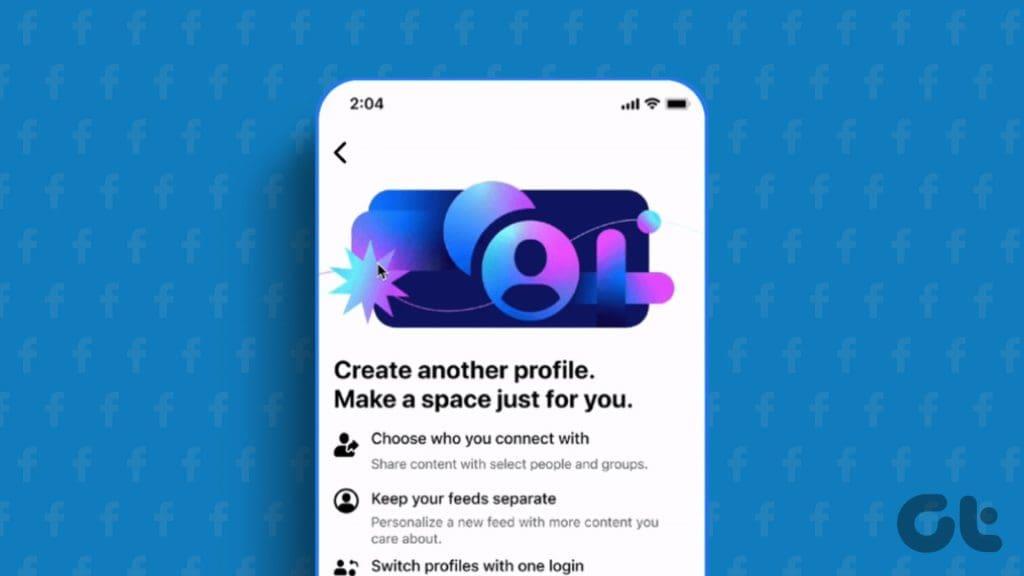
Durch die Erstellung eines anderen Profils können Sie zwischen Ihren Kontakten und den Inhalten, die Sie auf Facebook konsumieren, unterscheiden. In diesem Beitrag werden die Schritte zum Erstellen mehrerer Profile auf Facebook auf Mobilgeräten und Desktops erläutert.
Erstellen Sie mehrere Profile auf Facebook auf Mobilgeräten
Sie können maximal vier Profile unter einem einzigen Konto auf Facebook erstellen. Beachten Sie außerdem, dass Sie erst nach 72 Stunden ein neues Profil erstellen können. Wir zeigen Ihnen zunächst die Schritte zum Erstellen mehrerer Profile in der Facebook-App auf Ihrem iPhone oder Android-Telefon. Stellen Sie sicher, dass Sie die aktualisierte Version der App auf Ihrem Gerät verwenden.
Schritt 1: Öffnen Sie Facebook auf Ihrem iPhone oder Android-Telefon.
Schritt 2: Tippen Sie auf dem iPhone unten rechts auf das Profilsymbol.
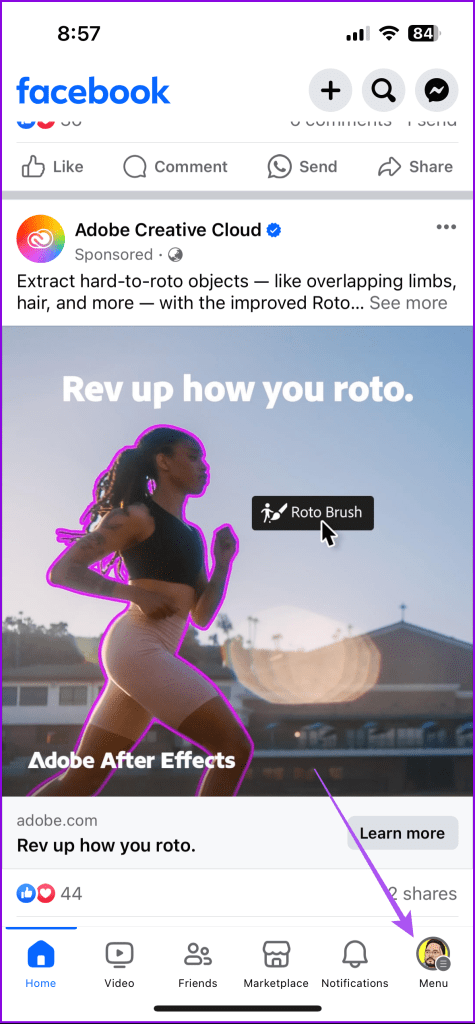
Tippen Sie unter Android oben rechts auf das Profilsymbol.
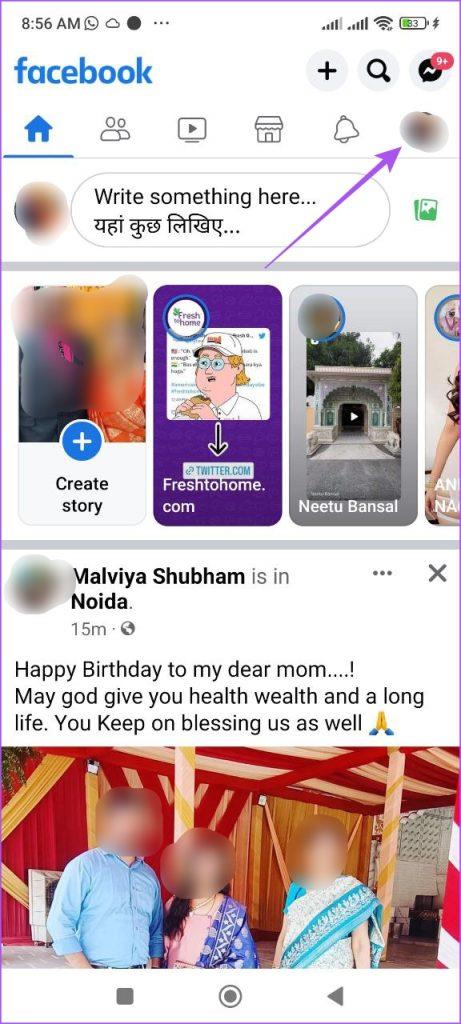
Schritt 3: Tippen Sie auf die drei Punkte (iPhone) oder das Dropdown-Menü (Android) neben Ihrem Profilnamen.
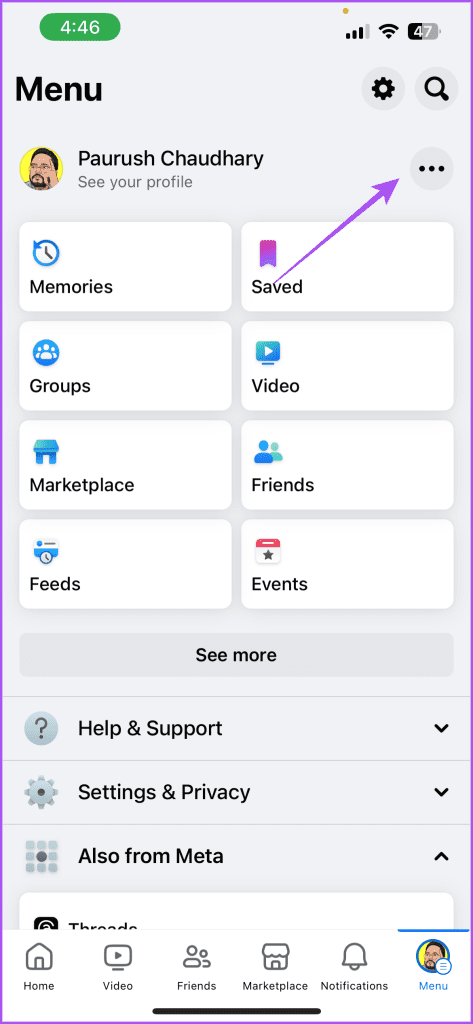
Schritt 4: Wählen Sie „Neues Profil erstellen“.
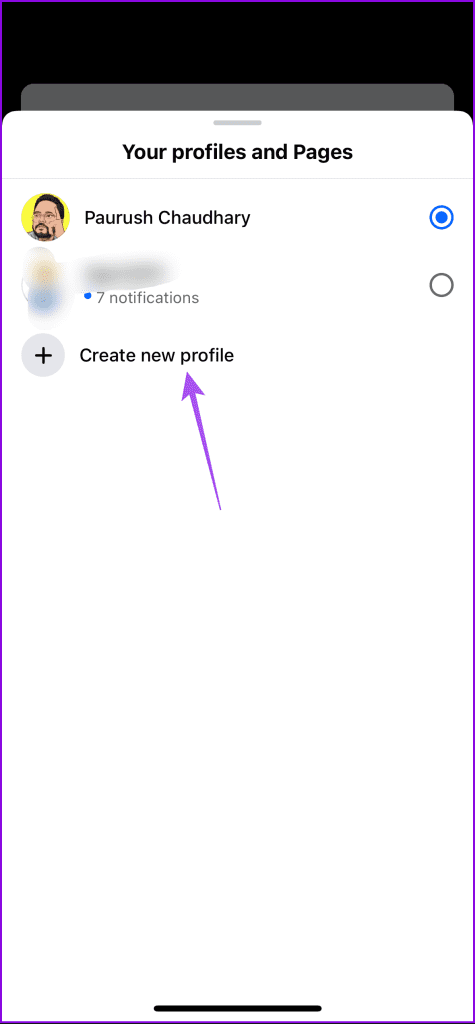
Schritt 5: Tippen Sie auf „Erste Schritte“.
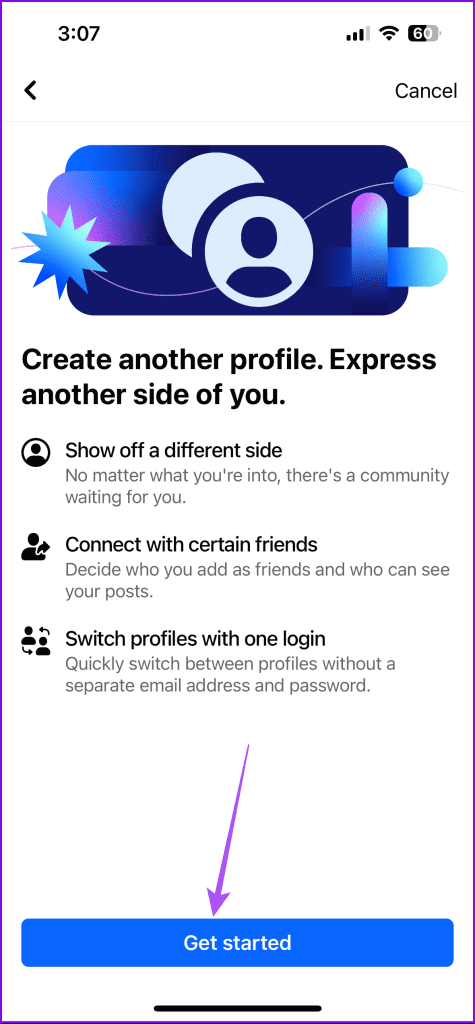
Schritt 6: Fügen Sie den Namen für Ihr neues Profil hinzu. Sobald Facebook bestätigt, dass der Profilname verfügbar ist, tippen Sie auf Weiter.
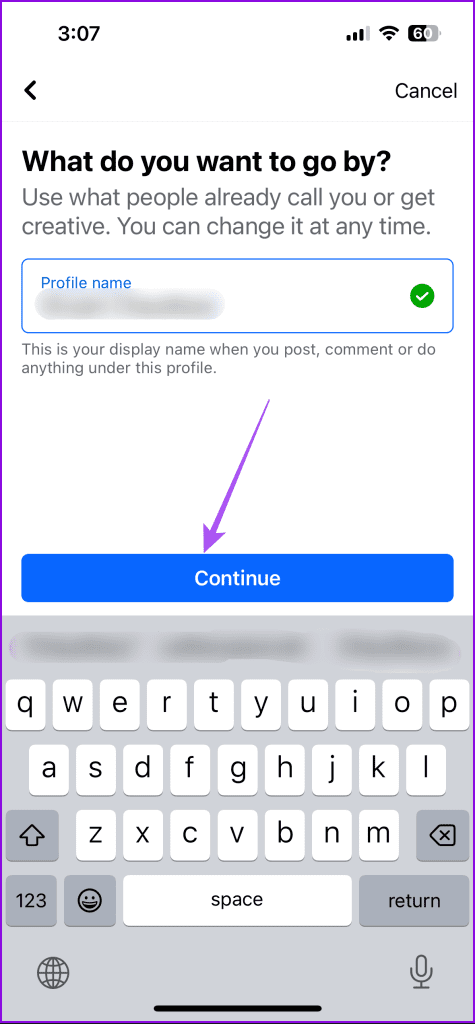
Sie können auch Ihren Benutzernamen ändern oder mit dem Standardvorschlag fortfahren.
Schritt 7: Tippen Sie unten auf „Weiter“ und befolgen Sie die Anweisungen auf dem Bildschirm, um die Erstellung eines neuen Profils abzuschließen.
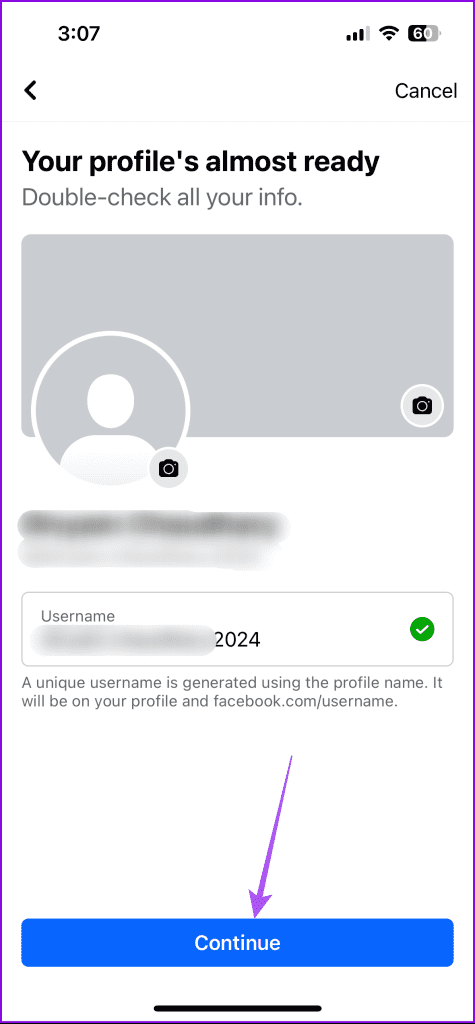
Wechseln Sie zwischen Facebook-Profilen auf Mobilgeräten
Sie können die oben genannten Schritte ausführen, um weitere Profile zu erstellen. Sobald Sie fertig sind, erfahren Sie hier, wie Sie zwischen Ihren Facebook-Profilen wechseln können.
Schritt 1: Tippen Sie in der Facebook-App auf das Profilsymbol unten rechts auf dem iPhone.
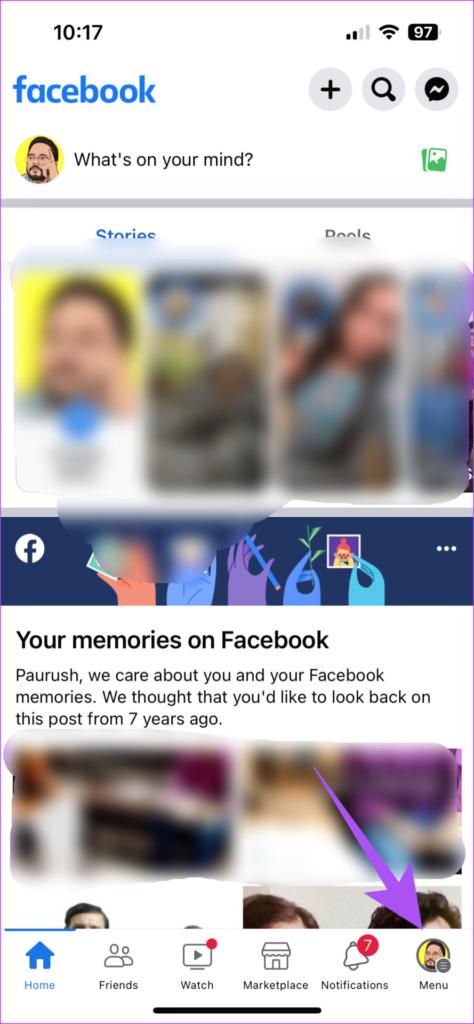
Tippen Sie unter Android oben rechts auf das Profilsymbol.
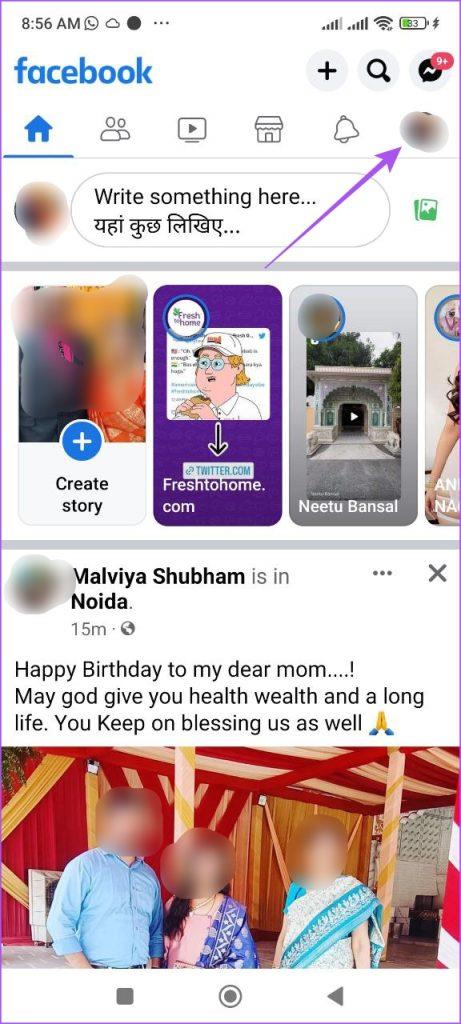
Schritt 2: Tippen Sie auf die drei Punkte (iPhone) oder das Dropdown-Menü (Android) neben Ihrem aktuellen Profilnamen.
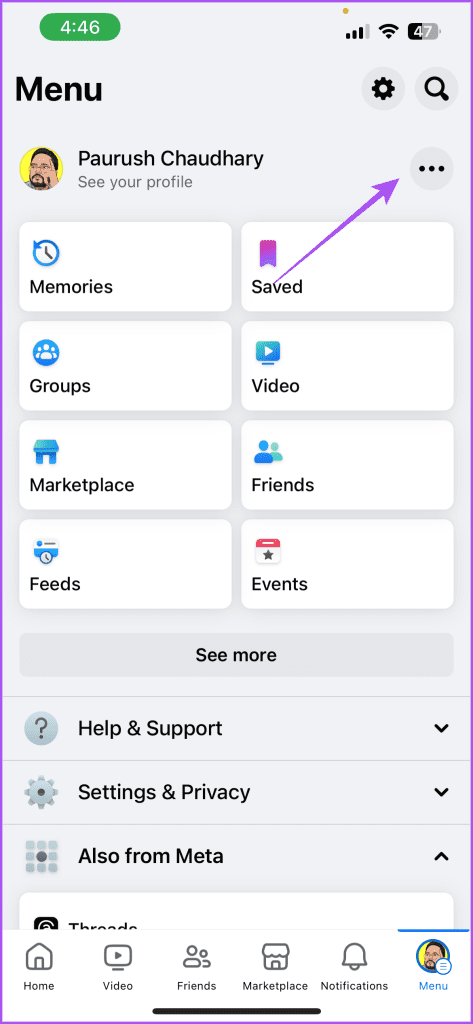
Schritt 3: Tippen Sie auf den Profilnamen, den Sie verwenden möchten.
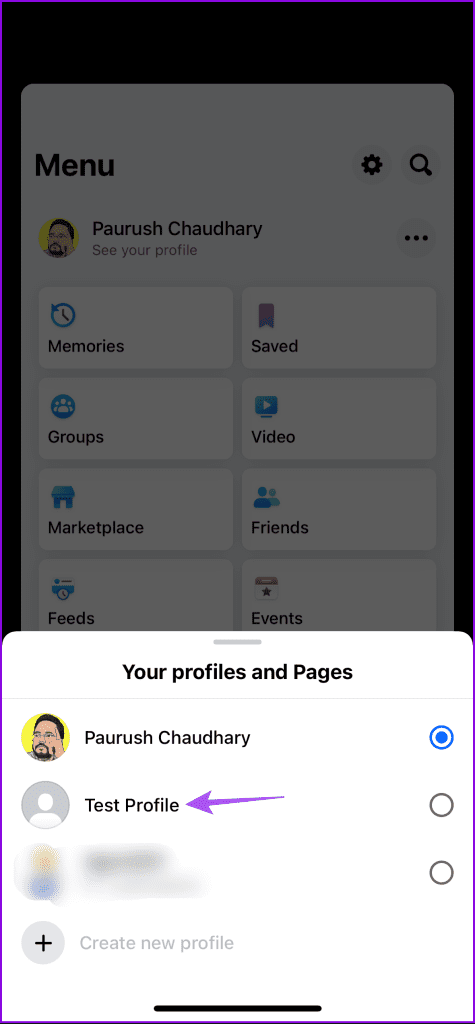
Sie können die gleichen Schritte immer wieder wiederholen, um zwischen Ihren Facebook-Profilen zu wechseln.
Erstellen Sie mehrere Profile auf Facebook auf dem Desktop
Sie können auch verschiedene Facebook-Profile mit Ihrem Mac oder Windows-PC erstellen. Diese Funktion wurde nach der ersten Einführung für mobile Benutzer für Desktop-Benutzer verfügbar gemacht. So erstellen Sie ein neues Profil auf Ihrem PC oder Mac.
Schritt 1: Öffnen Sie Ihren Webbrowser und melden Sie sich bei facebook.com an.
Besuchen Sie Facebook
Schritt 2: Klicken Sie oben rechts neben Ihrem Profilnamen auf das Abwärtspfeilsymbol.
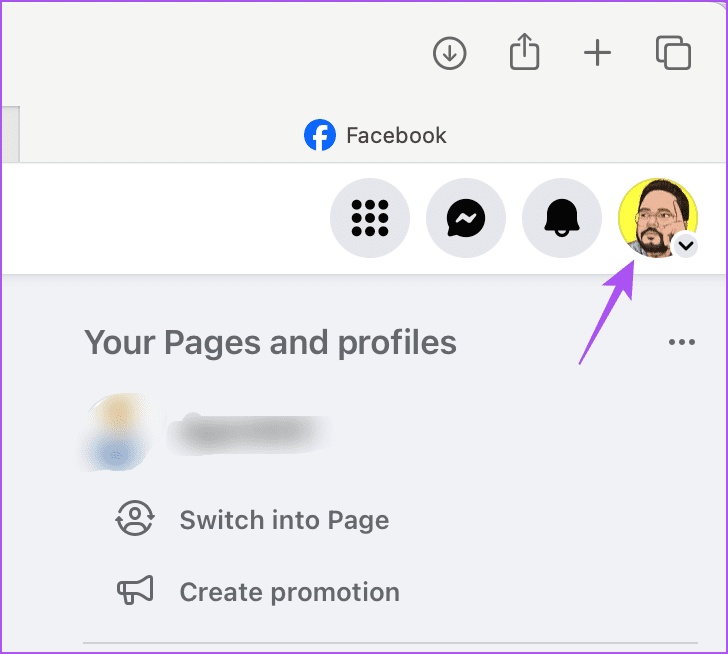
Schritt 3: Klicken Sie auf „Alle Profile anzeigen“.
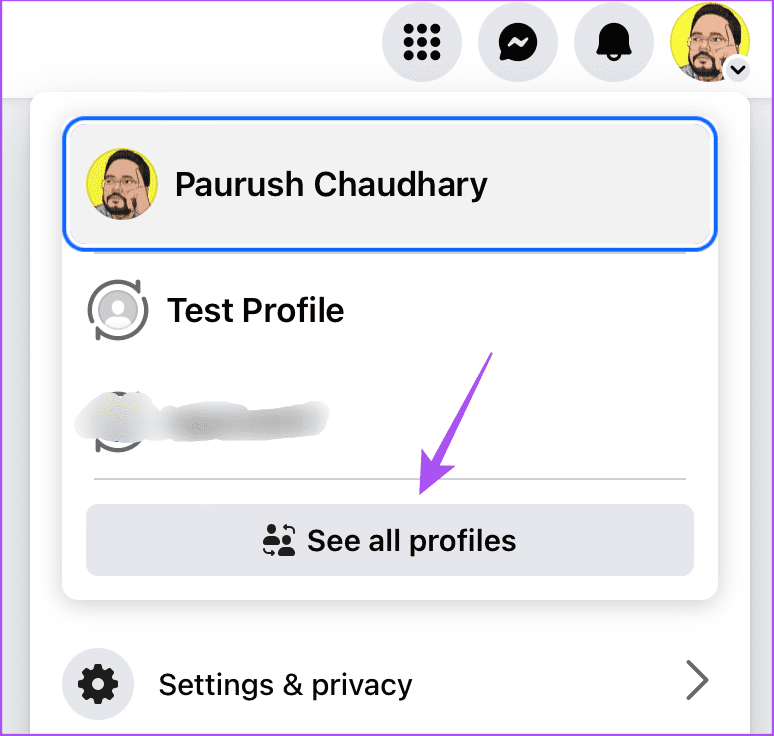
Schritt 3: Klicken Sie auf „Neues Profil erstellen“.
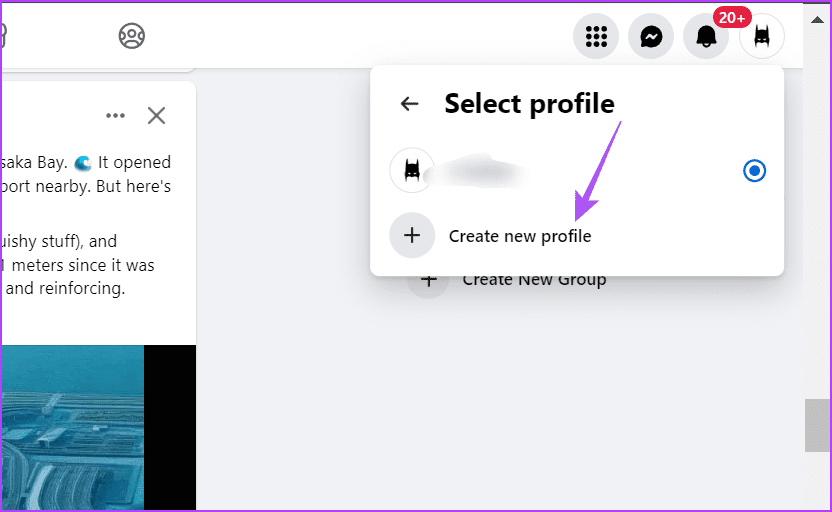
Schritt 4: Klicken Sie auf „Erste Schritte“.
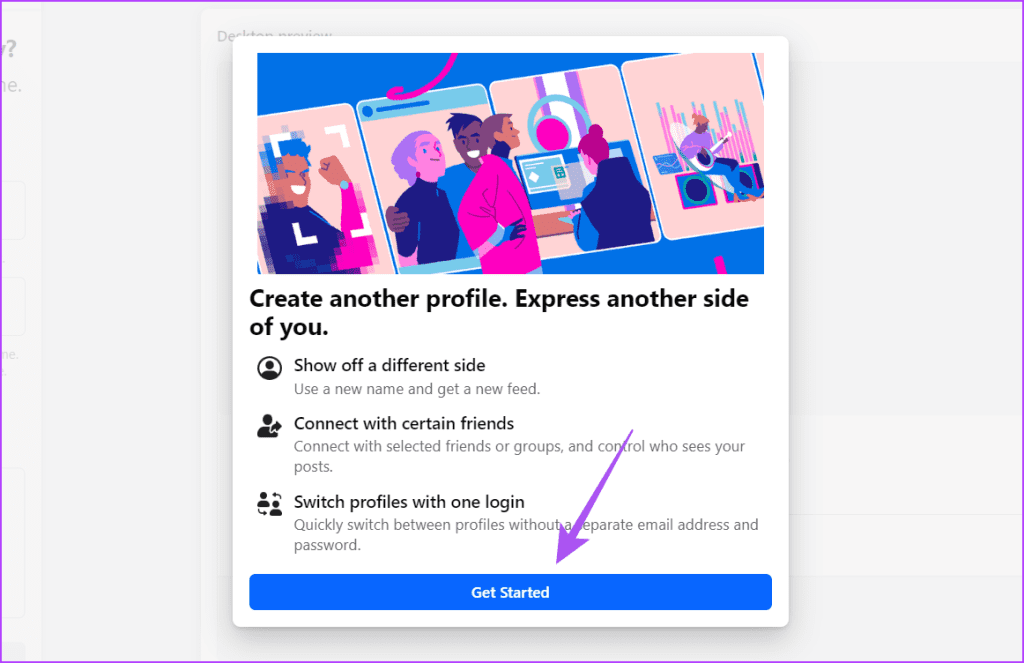
Schritt 5: Geben Sie Ihren Profilnamen ein, fügen Sie Ihr Profilbild hinzu und klicken Sie unten links auf Weiter.
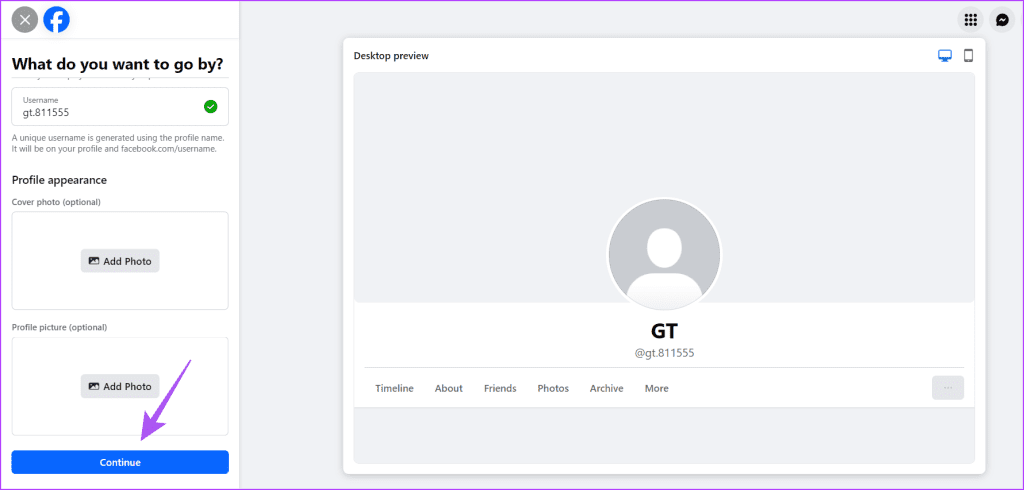
Schritt 6: Befolgen Sie weiterhin die Anweisungen auf dem Bildschirm, um Ihr neues Profil einzurichten.
Schritt 7: Um Ihre Auswahl zu bestätigen, klicken Sie unten links auf Profil erstellen.
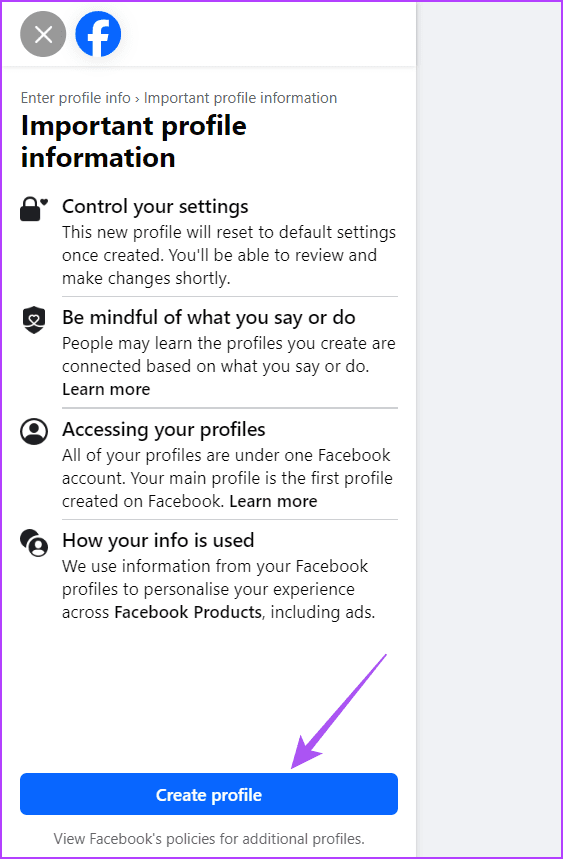
Beachten Sie noch einmal, dass Sie erst nach 72 Stunden ein neues Profil auf Ihrem Facebook-Konto erstellen können.
Wechseln Sie zwischen Facebook-Profilen auf dem Desktop
Nachdem Sie mithilfe der oben genannten Schritte ein neues Profil erstellt haben, erfahren Sie hier, wie Sie zwischen Ihren Facebook-Profilen auf Ihrem Desktop wechseln.
Schritt 1: Gehen Sie zu facebook.com und melden Sie sich bei Ihrem Hauptkonto an.
Schritt 2: Klicken Sie oben rechts auf Ihr Profilsymbol.
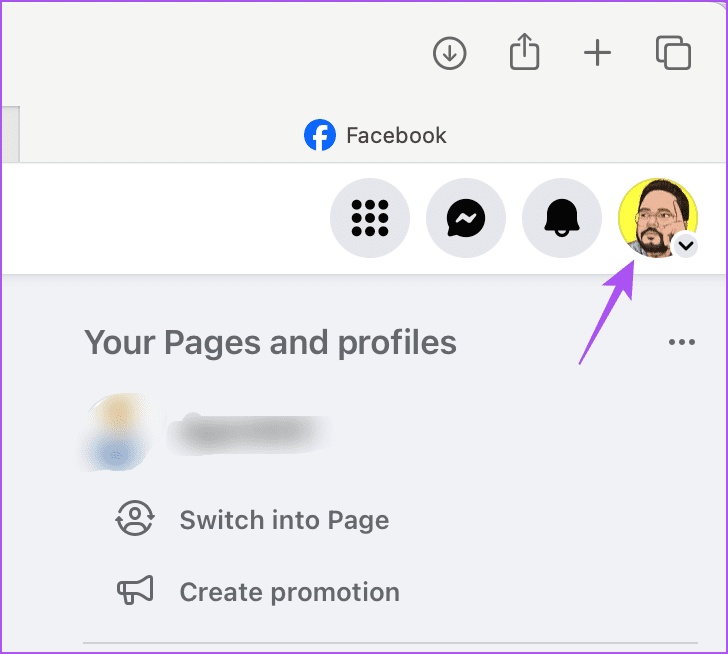
Schritt 3: Klicken Sie auf „Alle Profile anzeigen“.
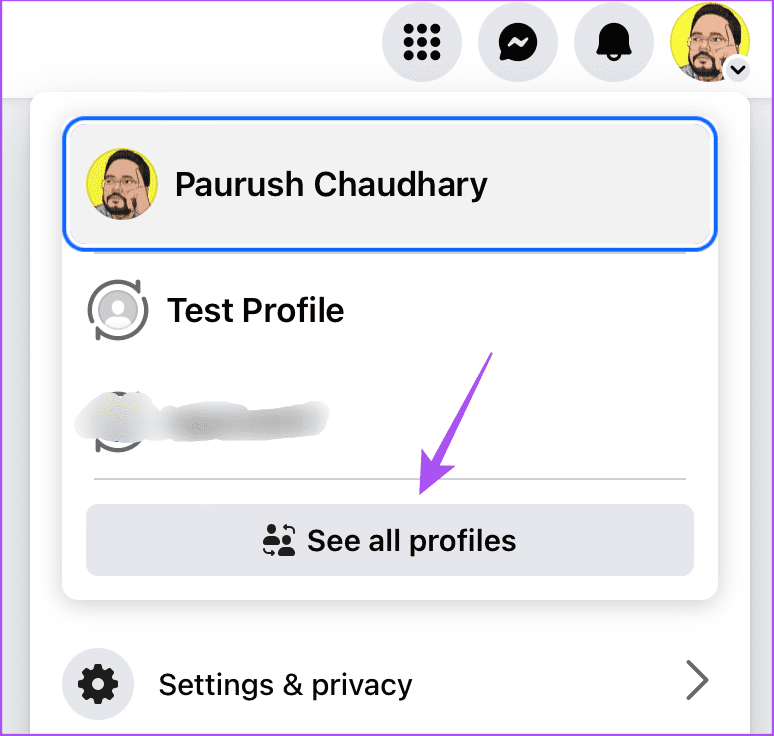
Schritt 4: Wählen Sie das Profil aus, zu dem Sie wechseln möchten.
Sie können dieselben Schritte immer wieder wiederholen, um zwischen Facebook-Profilen auf Ihrem Desktop zu wechseln.
Folgen Sie Ihren unterschiedlichen Interessen
Sie können auf Ihrem Facebook-Hauptkonto mehrere Profile erstellen, um zwischen Interessen und Themen zu wechseln, denen Sie gerne folgen. Es ist auch eine großartige Möglichkeit, Ihre persönlichen und beruflichen Kontakte zu verteilen. Facebook sendet auch nützliche Geburtstagsbenachrichtigungen, damit Sie es nicht verpassen, Ihren engen Freunden etwas zu wünschen. Es gibt jedoch einige Facebook-Profile, in denen ein Geburtstag entweder nicht erwähnt oder geheim gehalten wird. \
Wenn es bei Ihren Facebook-Freunden solche Profile gibt, erfahren Sie hier, wie Sie neben dem Besuch ihres Profils auch deren Geburtstage finden können . Teilen Sie uns bitte mit, ob Sie ein Facebook-Profil einrichten konnten, indem Sie die im Artikel unten in den Kommentaren beschriebenen Schritte befolgen.

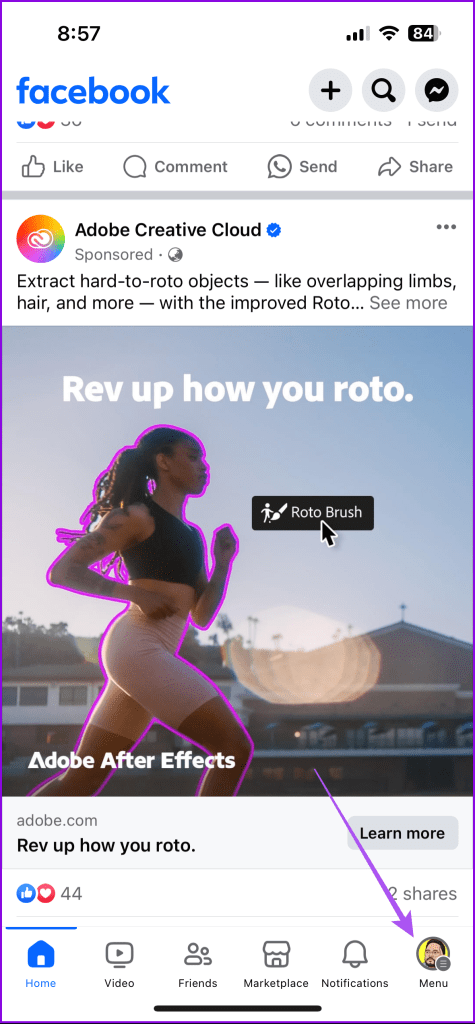
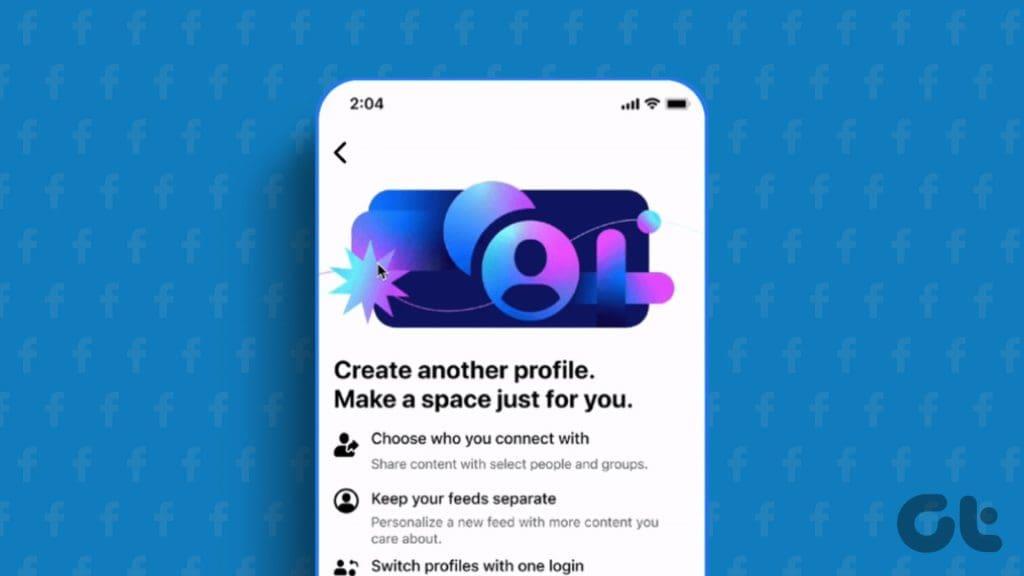
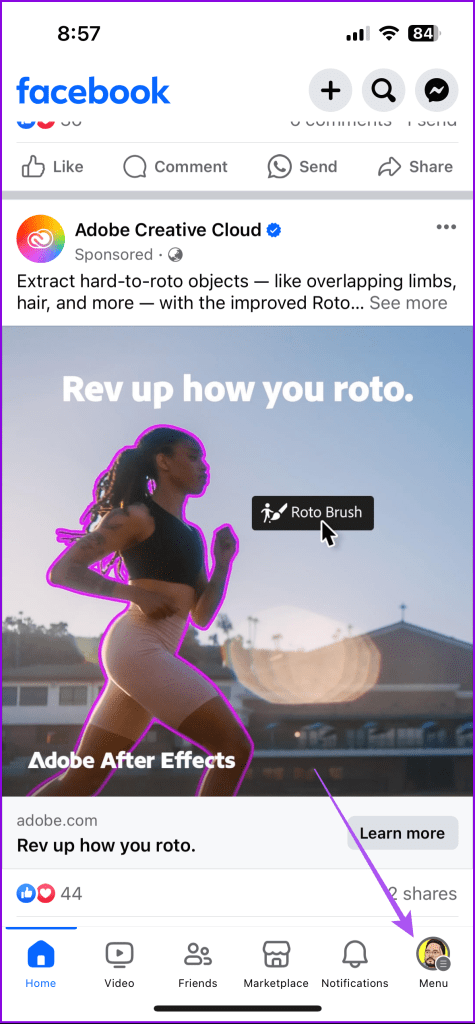
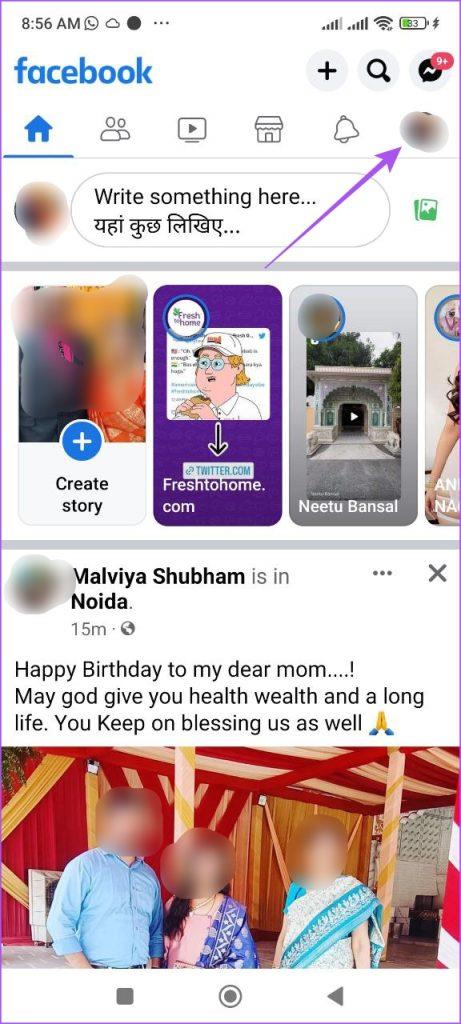
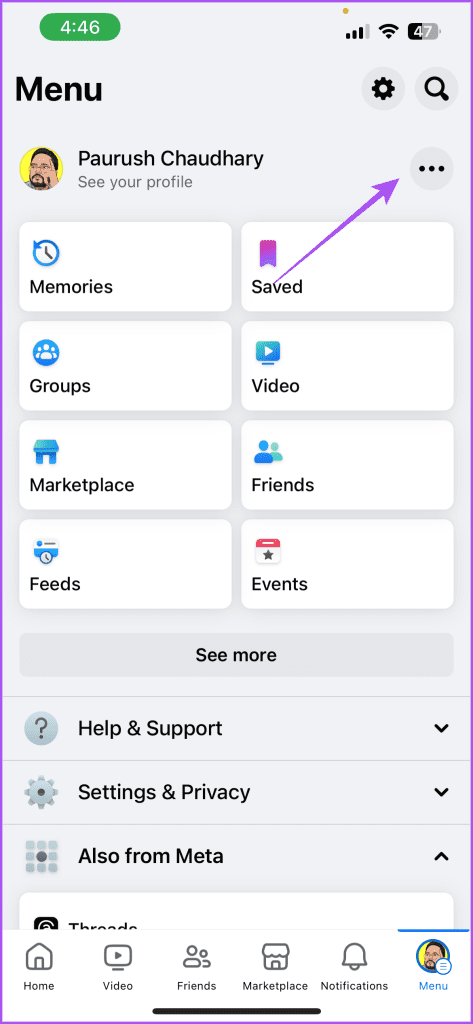
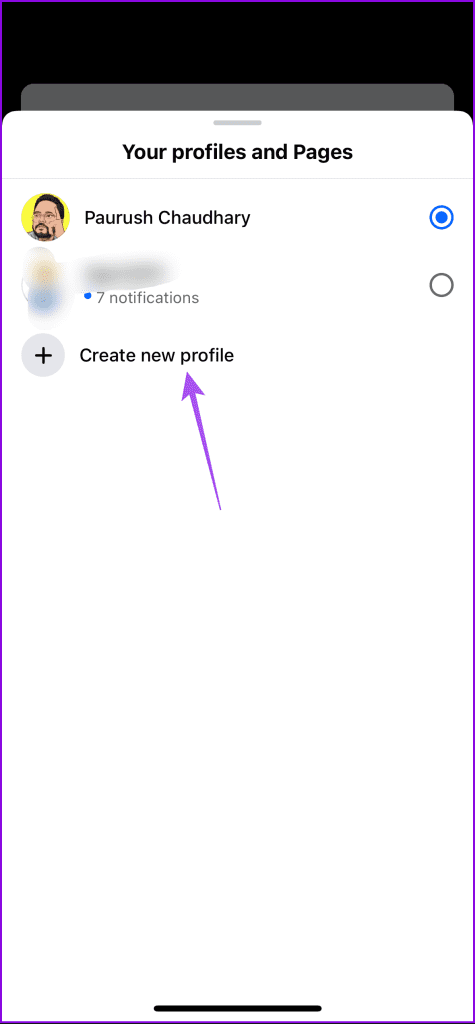
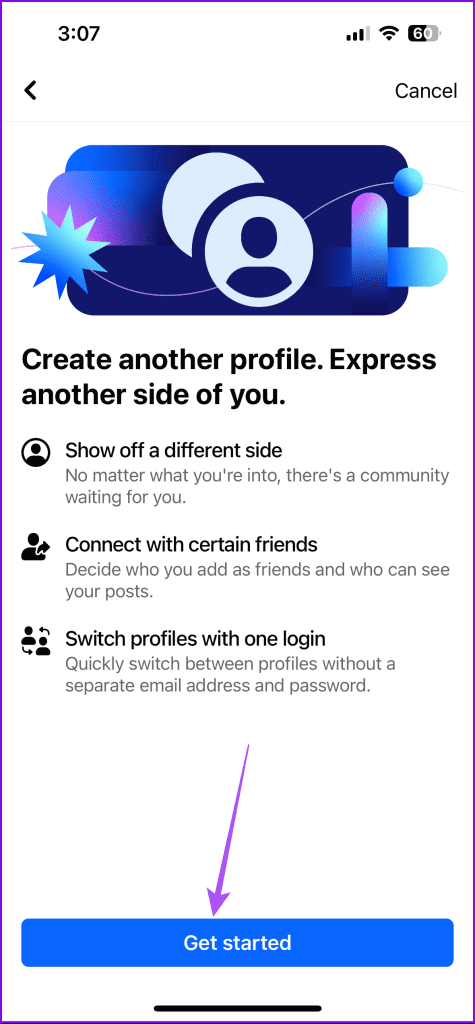
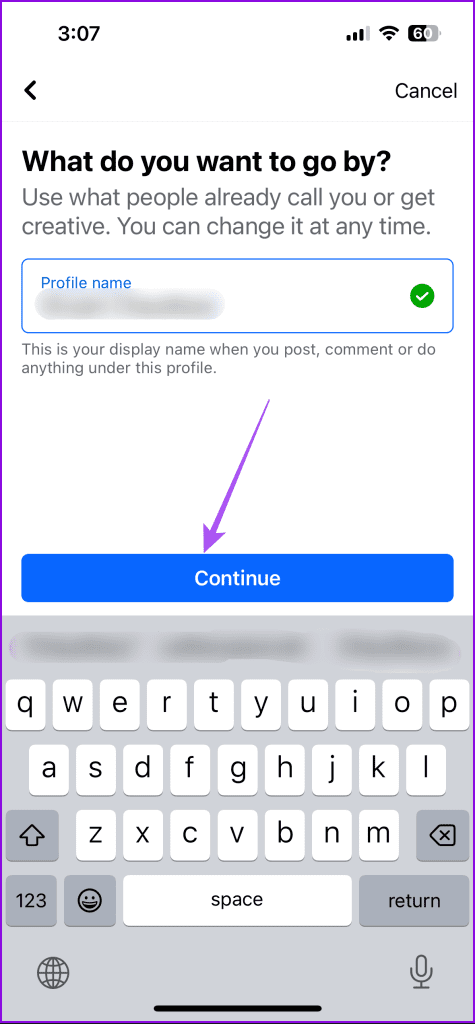
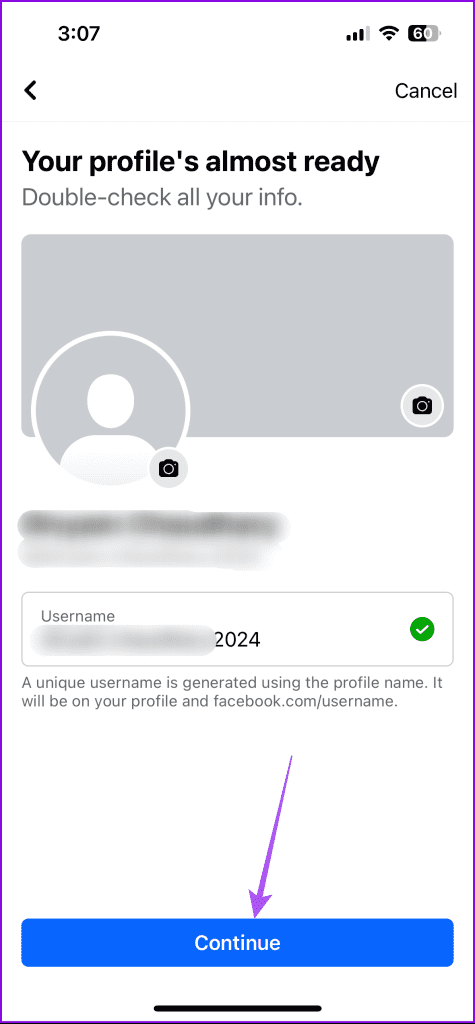
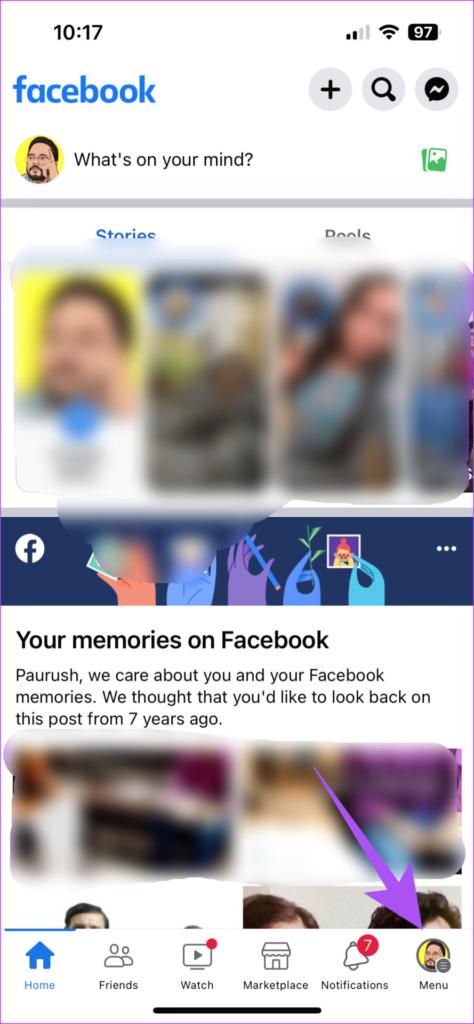
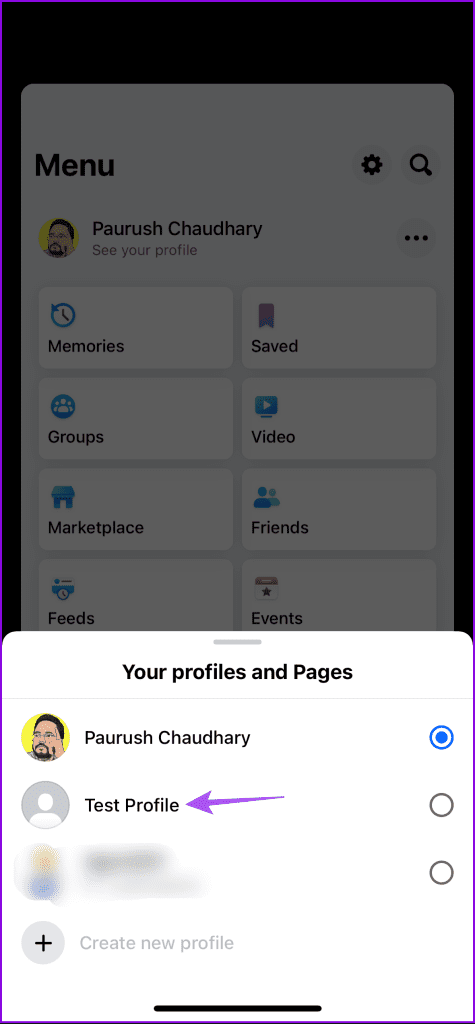
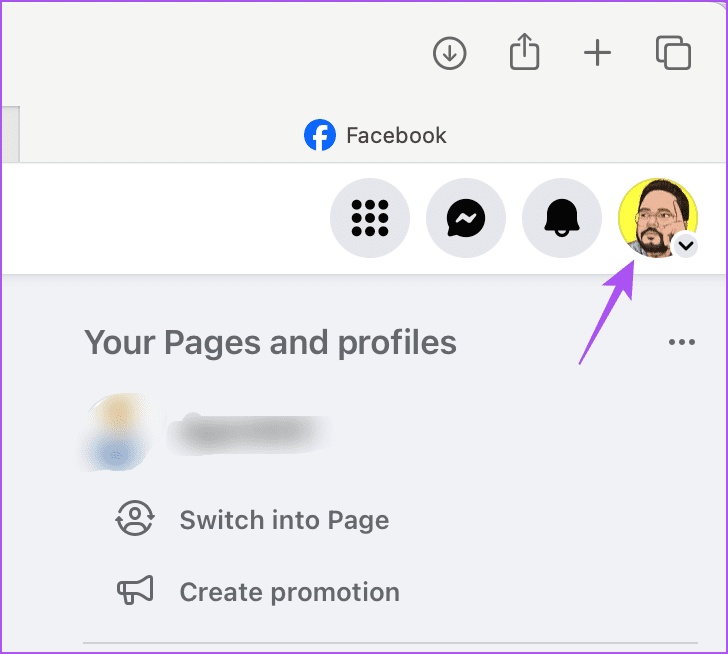
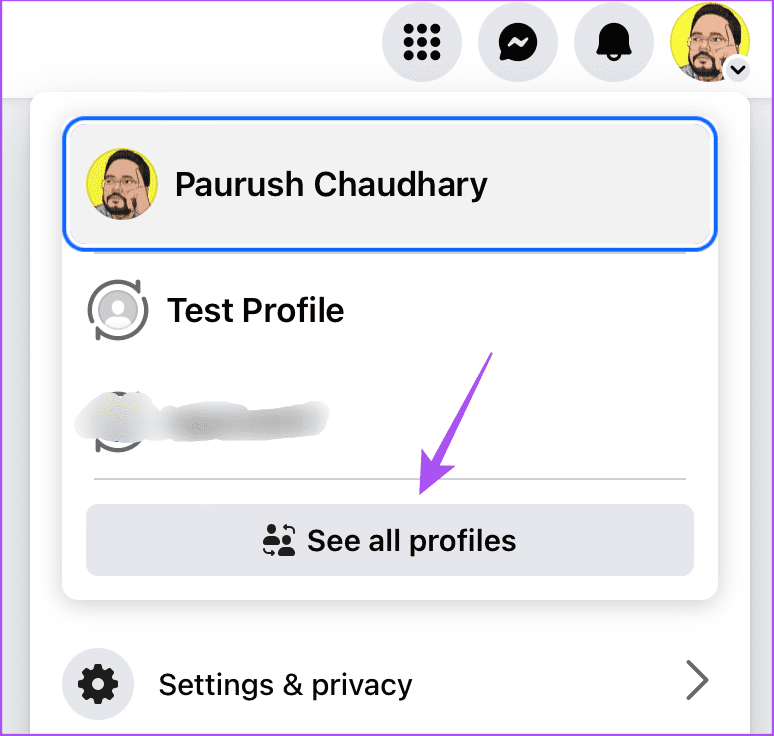
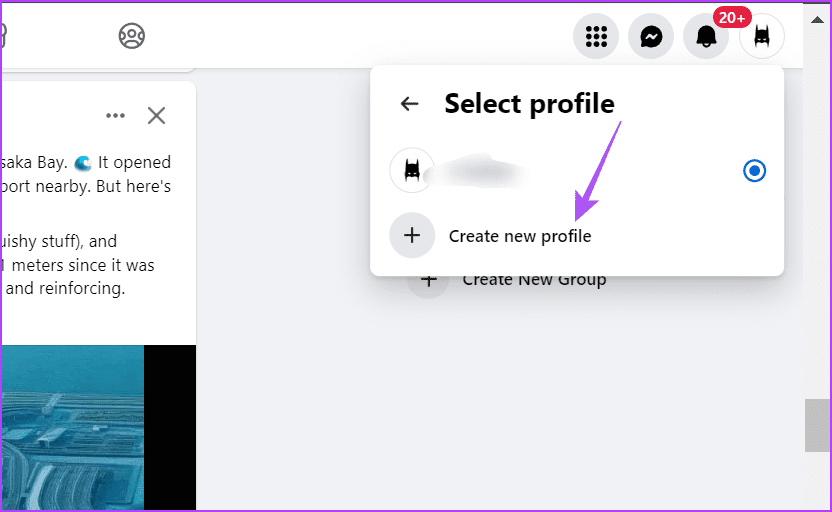
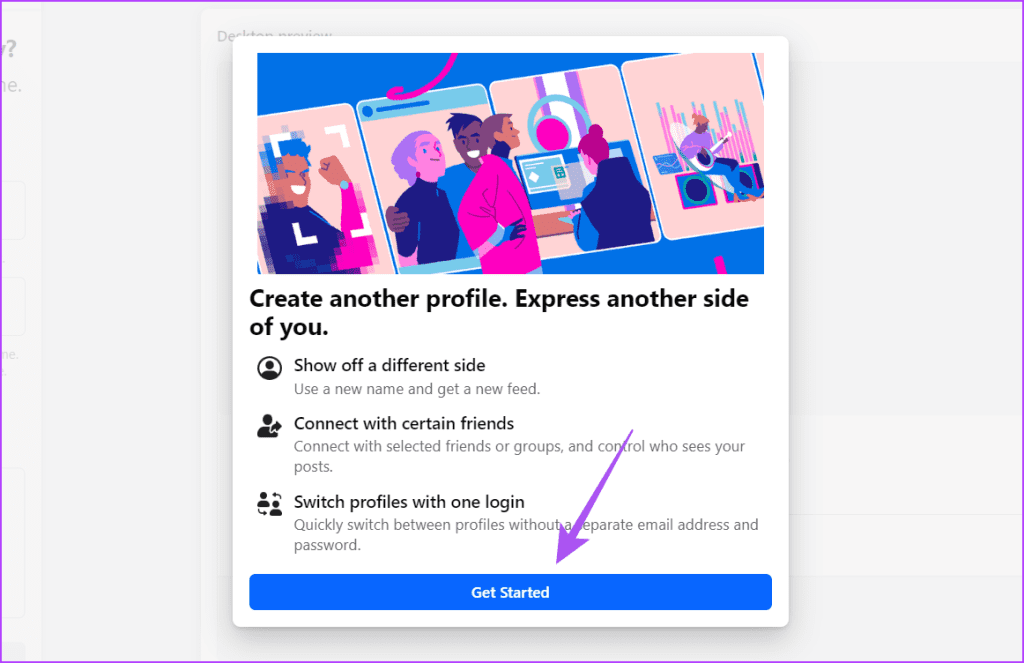
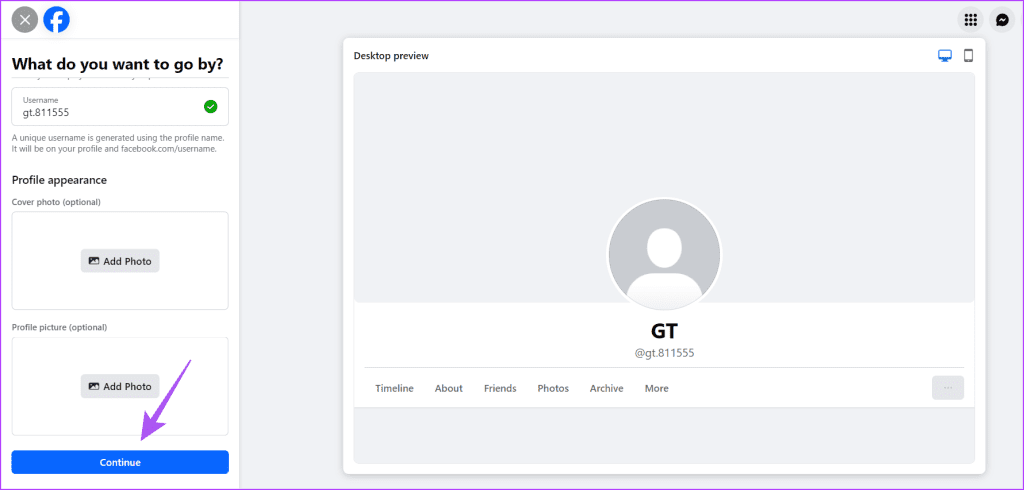
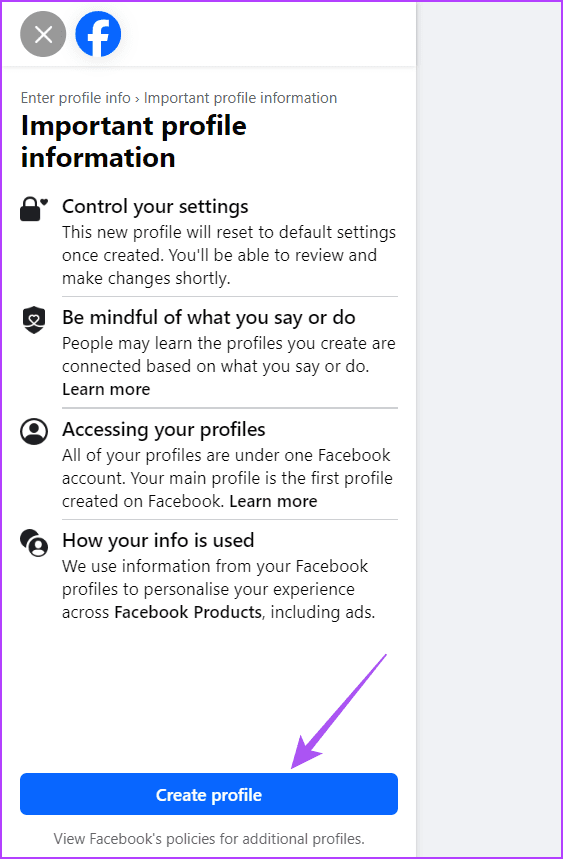


![So deaktivieren Sie Benachrichtigungen in Microsoft Teams [AIO] So deaktivieren Sie Benachrichtigungen in Microsoft Teams [AIO]](https://cloudo3.com/resources8/images31/image-2249-0105182830838.png)





![Bedingte Formatierung basierend auf einer anderen Zelle [Google Tabellen] Bedingte Formatierung basierend auf einer anderen Zelle [Google Tabellen]](https://cloudo3.com/resources3/images10/image-235-1009001311315.jpg)